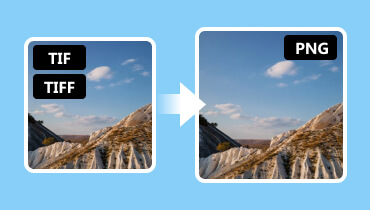TIFF-määritelmä: Tutustu kuvatiedostomuotoon
Etsitkö täydellistä TIFF:n määritelmä tiedostomuoto? Siinä tapauksessa sinun on löydettävä tarvitsemasi tiedot tästä viestistä. Olemme täällä tarjotaksemme sinulle kaikki tiedot muodosta, mukaan lukien sen täydellinen kuvaus, laatu, pakkaus ja muut tärkeät parametrit. Tämän lisäksi saat käsityksen siitä, kuinka kuvatiedostoa voi tarkastella tehokkaasti. Saat jopa tietää enemmän sen eroista JPG-muotoihin verrattuna. Joten jos olet kiinnostunut oppimaan lisää TIFF-tiedostosta, tartu tilaisuuteen lukea tämä sisältö.

SIVUN SISÄLTÖ
Osa 1. Yksinkertainen johdatus TIFF-muotoon
Mikä on TIFF-tiedosto?
TIFF tai Tagged Image File Format on yksi niistä kuvamuodoista, joita voit kohdata käsiteltäessä valokuvia. Se voi tarjota erinomaisen kuvanlaadun, mikä johtaa parempaan katselukokemukseen. Parasta tässä on, että siinä on häviötön pakkausalgoritmi. Riippumatta siitä, kuinka pakkaat tiedoston, se ei vaikuta tai heikennä valokuvan laatua. Se voi silti säilyttää kuvan värin ja alkuperäiset yksityiskohdat. Se soveltuu myös erinomaisesti ammattitulostukseen, kuvien arkistointiin ja esipainotyöhön. Mitä tulee tiedostokokoon, oletetaan, että muoto voi tarjota suuren tiedostokoon häviöttömän pakkauksen ja erinomaisen kuvanlaadun ansiosta.
Hyviä kohtia TIFF-muodossa
- Kuvamuoto voi tarjota ammattitason kuvanlaadun. Se on myös erinomainen laadun säilyttämisessä häviöttömällä pakkauksellaan. Sen avulla saat valokuvan erittäin tarkasti, terävinä ja täydellisinä.
- Formaatti pystyy käsittelemään eri värisyvyyksiä. Se sisältää 8-bittiset, 16-bittiset ja 48-bittiset, jotka sopivat täydellisesti erilaisiin sovelluksiin.
- Formaatti voi tallentaa useita kuvia yhteen tiedostoon.
- Sitä käytetään laajalti ammattivalokuvaukseen, painatusta edeltäviin työnkulkuihin ja graafiseen suunnitteluun.
- Se on ihanteellinen muoto kuvien pitkäaikaiseen tallentamiseen.
TIFF-muodon haitat
- Koska muodon laatu on erinomainen, odota, että tiedostokoko on suurempi muihin muotoihin verrattuna. Se voi olla ongelma kuvatiedostojen tallentamisessa, lähettämisessä ja jakamisessa.
- Siinä on ohjelmistoyhteensopivuus, jolloin jotkut valokuvien katselijat eivät voi tukea ja avata kuvatiedostoa tehokkaasti.
- Kuvatiedostoa ei tueta laajasti verkossa. Sen latautuminen voi olla hidasta tai sitä ei voi tarkastella tiettyä selainta käytettäessä.
Oppittuamme TIFF-muodon merkityksen voimme todeta, kuinka hieno se on kuvaformaattina. Opit myös sen eduista ja puutteista. Jos haluat parhaan kuvamuodon, joka voi tarjota poikkeuksellista laatua, harkitse aina TIFF:n käyttöä.
Osa 2. TIFF-tiedoston katselu
Kuinka avaan TIFF-muodon?
Tämä on yksi niistä kysymyksistä, jotka jotkut ihmiset haluavat tietää. Siinä tapauksessa olemme täällä antaaksemme sinulle yksinkertaisen vastauksen siihen. Kuvatiedoston katselu on helppoa, koska siinä on sama prosessi kuin JPG- ja PNG-muodossa. Ainoa asia, joka sinun on otettava huomioon tässä, on käyttämäsi valokuvien katseluohjelmisto. Kuten kaikki tiedämme, jotkin ohjelmistot ja verkkoselaimet eivät tue TIFF-muotoa. Yhteensopimaton alusta voi tuoda virheitä vain, kun se pakotetaan katsomaan muotoa. Joten voit tarkistaa kaikki alla olevat kuvankatselualustat, jotka pystyvät avaamaan TIFF-muodon tehokkaasti.
Adobe Photoshop: Se on edistynyt valokuvien muokkausohjelmisto, joka voi katsella/avata ja muokata TIFF-tiedostoja.
Adobe Photoshop Elements: Se on edullinen versio Adobe Photoshop -ohjelmistosta.
GIMP: Se on avoimen lähdekoodin ohjelmisto, joka voi avata TIFF-tiedostoja sujuvasti.
CorelDRAW: Se on yksi parhaista editoijista, jotka voivat muokata ja toistaa TIFF-tiedostoja.
Affinity Photo: Edistyksellinen ja tehokas valokuvaeditori, joka voi katsella TIFF-tiedostoja ilman vaivaa.
Esikatselu: Mac-ohjelmisto, joka voi katsella TIFF-tiedostoja.
Nykyaikaiset verkkoselaimet: Jotkut selaimet, jotka voivat avata tehokkaasti TIFF:n, ovat Google Chrome, Safari ja Mozilla Firefox.
Näillä alustoilla voit varmistaa kuvan tehokkaan katselun. Sinun tarvitsee vain napsauttaa kansiossa olevaa kuvatiedostoa hiiren kakkospainikkeella, napsauttaa Avaa ja valita ohjelmisto, jota haluat käyttää TIFF-tiedostojen katseluun.
Jos et halua asentaa näitä ohjelmia, voit myös käyttää a TIFF-muunnin muuttaa TIFF:n JPG:ksi tai PNG-muodon avautumaan lähes kaikissa laitteissa suoraan.
Osa 3. TIFF vs. JPG
Tässä osiossa aiomme näyttää sinulle TIFF- ja JPG-muotojen väliset erot vertailutaulukon avulla. Sen jälkeen saat yksinkertaisen selityksen alla. Joten saadaksesi lisätietoja keskustelusta, katso yksityiskohdat alla.
| TIFF | vs. | JPG |
| Tagged Image File Format | Koko nimi | Yhteinen valokuvausasiantuntijaryhmä |
| .tiff | Laajennuksen nimi | .jpg |
| Häviötön | Puristus | Häviöllinen |
| Erinomainen | Kuvanlaatu | Hyvä |
| Suurempi | Tiedoston koko | Pienempi |
| ● 8-bittinen ● 16-bittinen ● 64-bittinen | Värisyvyys | 8-bittinen |
| Täydellinen laajaan editointiin laadun heikkenemättä. | Muokkaus | Ihanteellinen peruskuvankäsittelyyn. |
| Rajoitettu | Yhteensopivuus | Laajalti tuettu |
Laatu
Kuten näet, voimme todeta, että TIFF-tiedostomuoto voi tarjota paremman kuvanlaadun verrattuna JPG-tiedostomuotoon. Tämä johtuu siitä, että TIFF:ssä on häviötön pakkausalgoritmi, jonka avulla voit pakata kuvia säilyttäen samalla niiden alkuperäisen laadun.
Tiedoston koko
TIFF-tiedoston koko on suurempi kuin JPG. Se on ymmärrettävää, koska TIFF-pakkaus on häviötöntä. Sen erinomaisen laadun ansiosta voit odottaa tallentavasi kuvan suuremmalla tiedostokoolla, toisin kuin JPG. Ainoa ongelma tässä on, että käytettäessä TIFF:ää jossain verkossa, latausprosessi on hidasta. Nopean latausprosessin saavuttamiseksi on suositeltavaa käyttää JPG-muotoa.
Muokkaus
Molemmat formaatit ovat hyviä editointiin. Jos haluat käsitellä monimutkaista sisältöä, TIFF on täydellinen. Toisaalta, jos haluat peruseditointimenettelyn, JPG on sopivampi.
Yhteensopivuus
Yhteensopivuuden suhteen ei ole epäilystäkään siitä, että JPG on ylivoimainen. Voit katsella JPG-tiedostoja lähes kaikilla kuvien katseluohjelmistoilla ja selaimilla. Valitettavasti jotkin ohjelmistot eivät tue sitä laajasti TIFF-tiedostoja käytettäessä.
Osa 4. Tehokkaat menetelmät muuntaa TIFF JPG-muotoon
Muunna TIFF JPG-muotoon Vidmore Video Converterin avulla
Jos aiot muuntaa TIFF:n JPG-muotoon yhteensopivuusongelmien ratkaisemiseksi, käytä Vidmore Video Converter. Tässä videonmuokkausohjelmistossa on Image Converter -ominaisuus, jonka avulla voit muuntaa kuvatiedostoja eri muotoihin. Se voi tukea PNG-, JPG-, TIFF-, BMP-, WEBP-, DDS- ja paljon muuta. Siinä on myös nopea kuvanmuunnosprosessi, mikä tekee siitä ihanteellisen kaikille käyttäjille. Tämän lisäksi voit myös tehdä joitain muutoksia kuvaan. Voit säätää zoomausta ja lisätä tai muuttaa kuvan taustaa. Voit jopa käyttää ohjelmaa Windows- ja Mac-tietokoneissa, mikä tekee siitä kätevämmän. Aloita TIFF:n muuntaminen JPG-muotoon seuraamalla alla olevia ohjeita.
Vaihe 1. ladata Vidmore Video Converter tietokoneellasi. Tämän jälkeen asenna ja suorita se jatkaaksesi seuraavaan prosessiin.
Vaihe 2. Mene Työkalupakki valikosta ja paina Image Converter -toimintoa. Sitten näytölle tulee toinen käyttöliittymä.
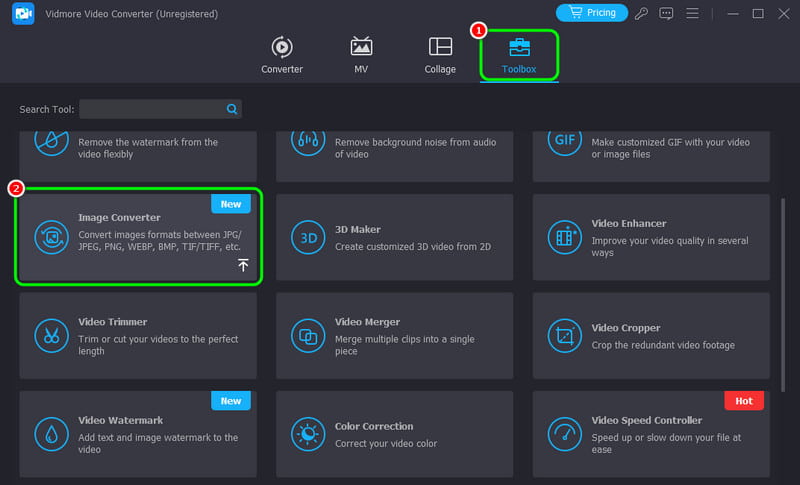
Vaihe 3. Paina sitten +-merkkiä keskiliittymästä ja lisää muutettava TIFF-tiedosto.
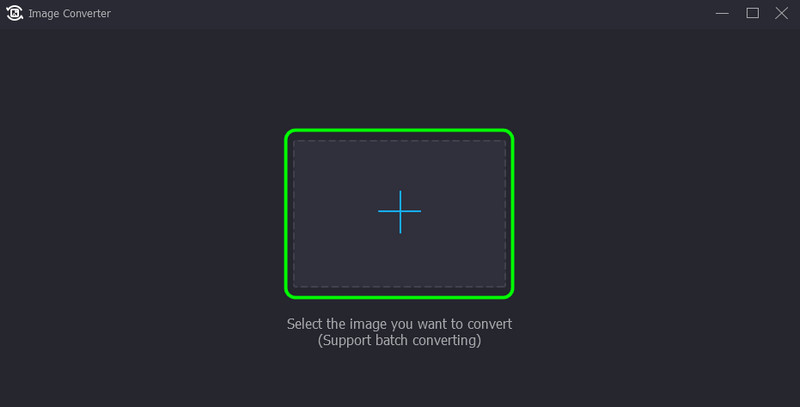
Vaihe 4. Siirry oikean yläkulman käyttöliittymään, paina Muunna kaikki muotoon vaihtoehto ja valitse/valitse JPG-tiedostomuoto.
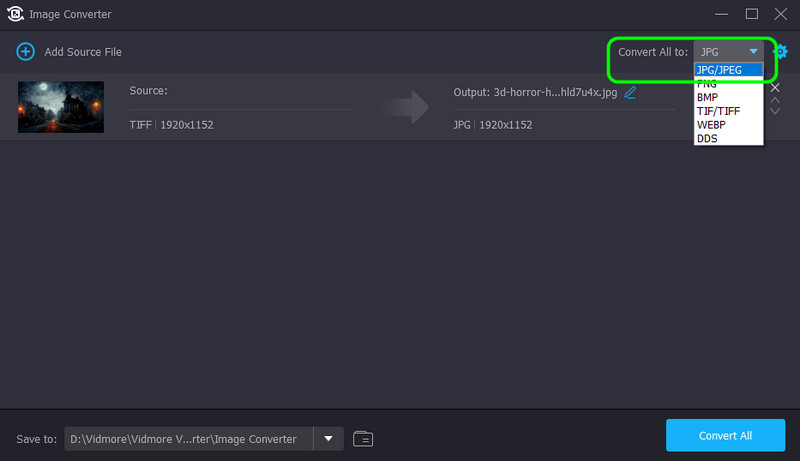
Vaihe 5. Viimeistä prosessia varten valitse Muunna kaikki -painiketta aloittaaksesi TIFF-tiedoston muuntamisen JPG-muotoon.
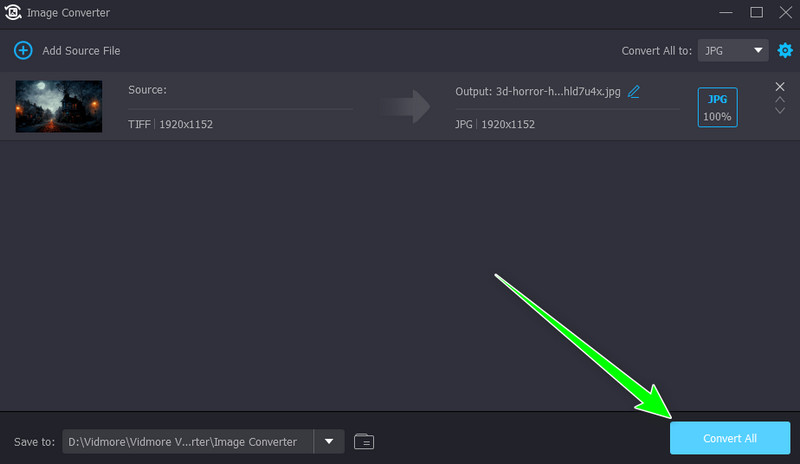
Muunna TIFF JPG:ksi Convertion avulla
Jos haluat muuntaa TIFF:n JPG:ksi verkossa, voit käyttää Convertioa selaimessasi. Tämä verkkopohjainen muunnin voi tarjota sinulle sujuvan kuvanmuunnosprosessin, mikä tekee siitä hyödyllistä käyttäjille. Se voi jopa auttaa muuttamaan enemmän kuvatiedostoja, kuten JPG PNG:ksi, TIFF PNG:ksi, GIF JPG -muotoon, ja enemmän. Voit myös odottaa saavasi erinomaisen laadun prosessin jälkeen. Ainoa haittapuoli tässä on, että sinulla on oltava vahva Internet-yhteys, jotta työkalu toimii sujuvasti.
Vaihe 1. Siirry selaimeesi ja käytä Convertio.
Vaihe 2. Napsauta sitten Valitse Tiedostot vaihtoehto ladata TIFF-tiedosto, jonka haluat transkoodata.
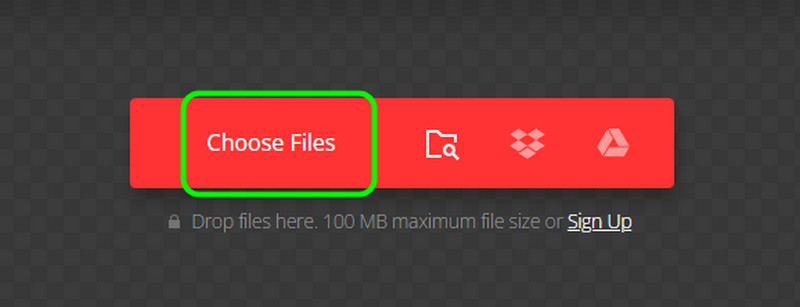
Vaihe 3. Siirry Muotoile-vaihtoehtoon ja valitse JPG muoto. Napsauta sitten Muunna aloittaaksesi TIFF:n muuttamisen JPG:ksi.
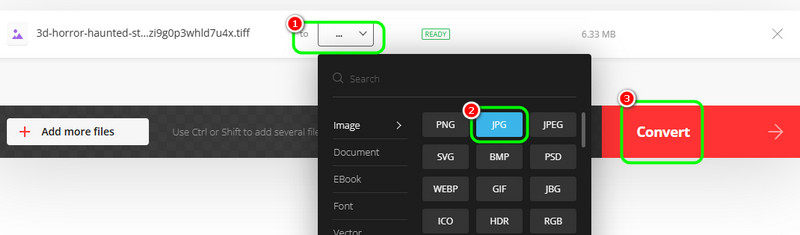
Vaihe 4. Lyö ladata -painiketta muunnosprosessin jälkeen. Kun olet valmis, voit jo katsella muunnettua kuvatiedostoa tietokoneellasi.
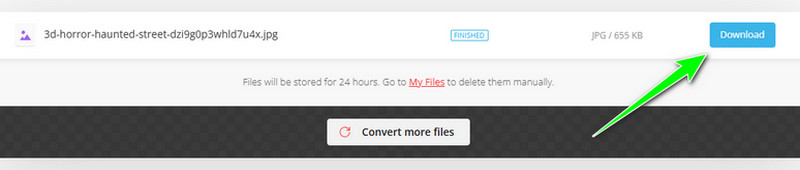
Johtopäätös
Tämä viesti antoi sinulle täydellisen määritelmän TIFF-muodosta, mukaan lukien sen edut ja haitat. Sen avulla voimme kertoa, että olet oppinut uutta aiheesta. Sait myös käsityksen tiedoston tehokkaasta avaamisesta. Mutta jos haluat muuntaa TIFF-tiedostosi JPG-muotoon paremman yhteensopivuuden varmistamiseksi, käytä Vidmore Video Converteria. Sen Image Converter -ominaisuuden avulla voit muuntaa TIFF-tiedostosi JPG-muotoon tehokkaasti, mikä tekee siitä täydellisen kuvanmuuntimen.